如何删除手机蓝牙设备 如何在苹果手机上删除已配对的蓝牙设备
日期: 来源:泰尔达游戏网
在日常生活中,我们经常会使用手机蓝牙来连接各种设备,如耳机、音箱等,有时候我们可能需要删除已配对的蓝牙设备,以便重新连接或清理设备列表。在苹果手机上删除已配对的蓝牙设备并不复杂,只需跟随以下简单步骤即可完成。接下来我们就来详细介绍如何在苹果手机上删除已配对的蓝牙设备。
如何在苹果手机上删除已配对的蓝牙设备
方法如下:
1.在手机中找到并打开“设置”应用。
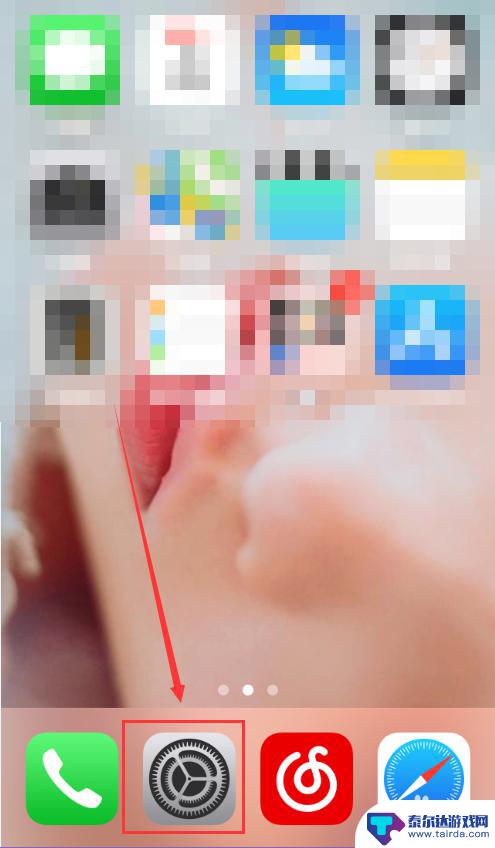
2.在“设置”中找到“蓝牙”选项,点击进入。
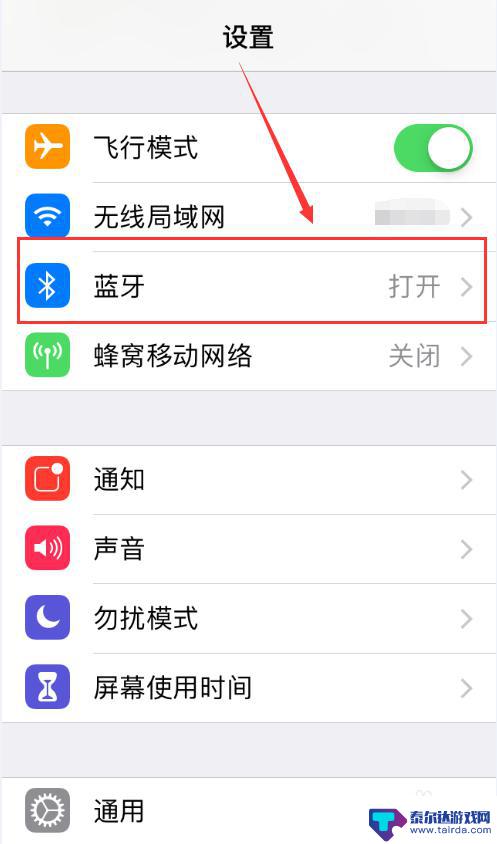
3.打开蓝牙功能,页面下方就会出现已连接过的设备。
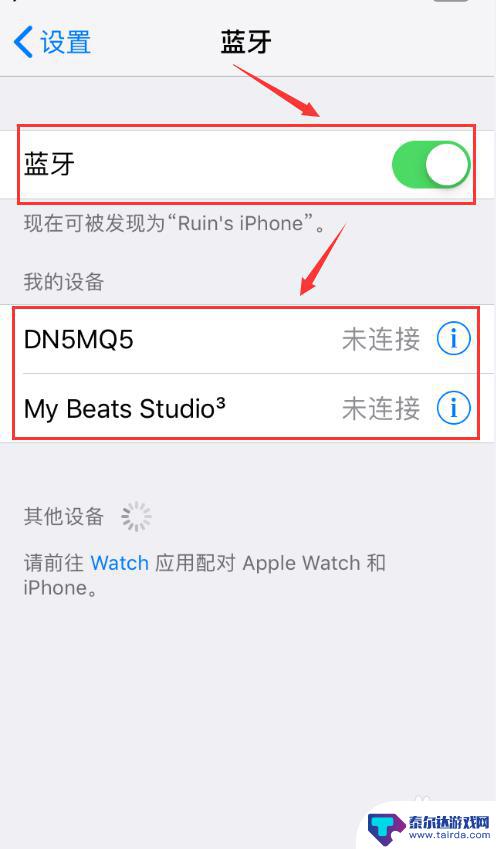
4.点击准备删除设备右侧的圆点。
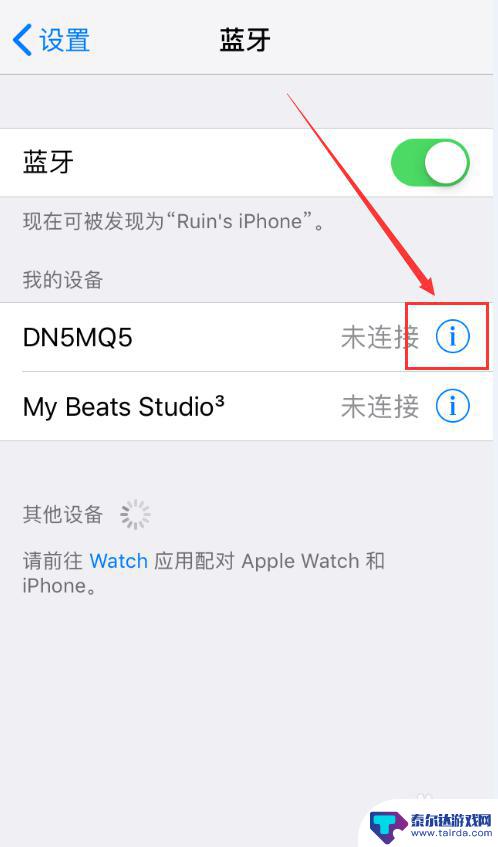
5.点中页面中的“忽略此设备”,然后选中“忽略设备”按钮。
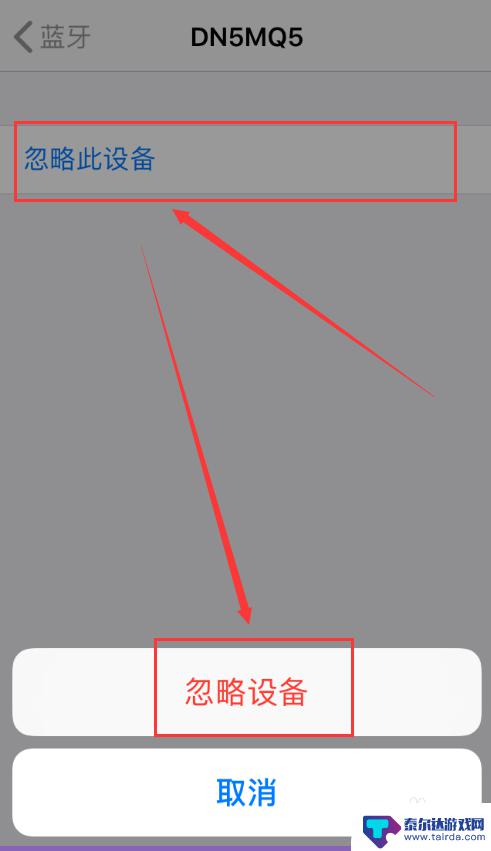
6.该设备就会从本机被删除,“蓝牙”界面中就看不到该设备了。
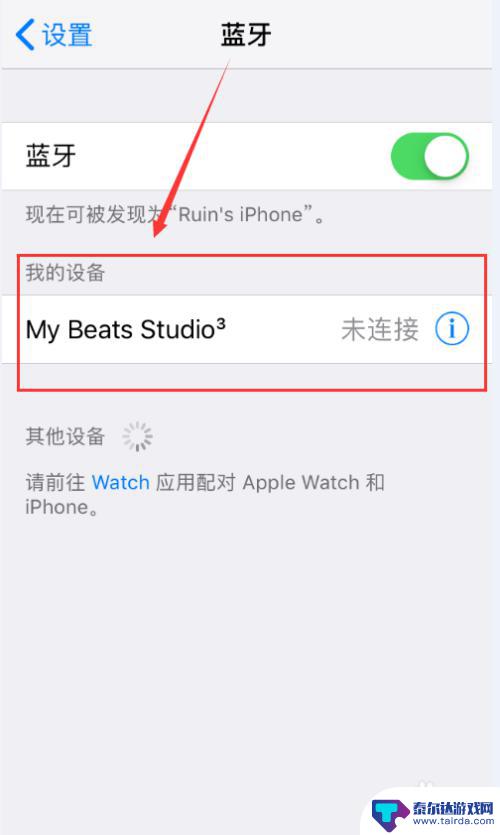
以上是删除手机蓝牙设备的方法,对于不了解的用户,可以按照我的方法进行操作,希望能够帮助大家。















